- ·上一篇教程:Windows 10 屏幕虚拟键盘如何打开
- ·下一篇教程:轻松教会你win10如何进入bios界面
教你win10事件日志服务不可用的解决教程
win10作为如今使用人数相当较多的一个电脑系统,其高效简洁的性能操作获得了无数用户的喜爱,当win10系统遇到故障的时候,我们可以通过"事件管理器“来查看原因,但最近有部分win10用户在使用这个功能的时候却遭遇了“事件日志服务不可用”的问题,针对这个现象,小编在这里给大家分享一下解决的方法。
1、首先,右击“我的电脑”,并在弹出的列表中选择“管理”选项。
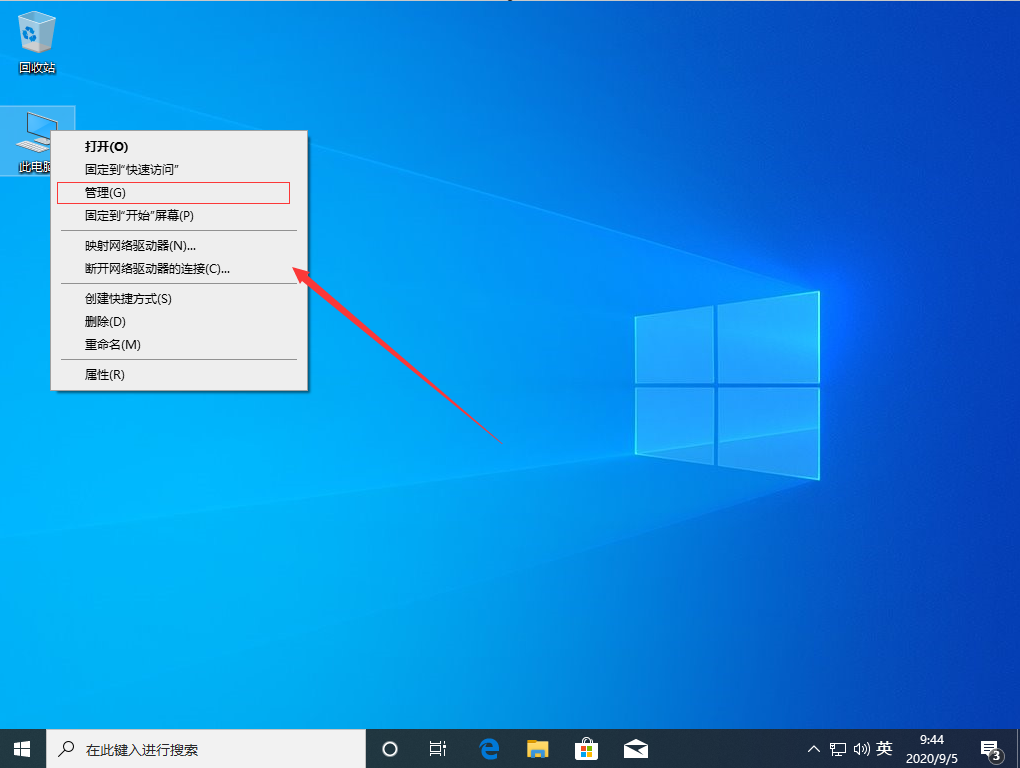
2、X进入页面后,在左侧菜单栏中选择“事件查看器”。
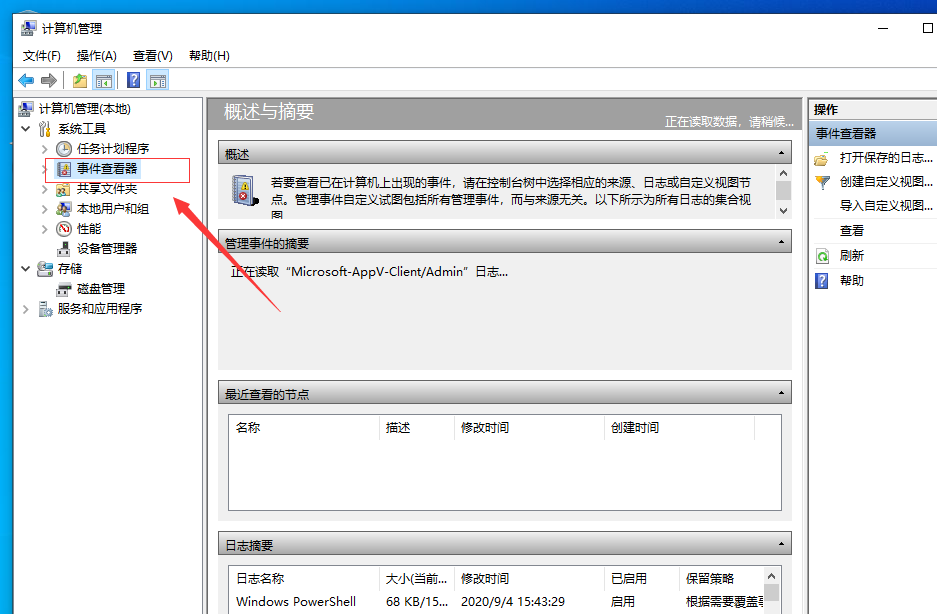
3、再点击“服务和应用系统”,在弹出的列表中选择“服务”。
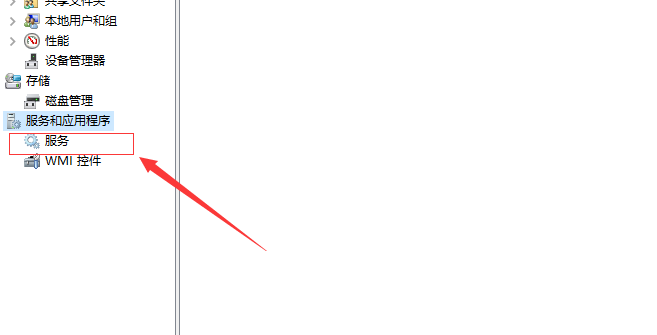
4、并在服务的窗口中,找到并点击“Windows Event Log”。
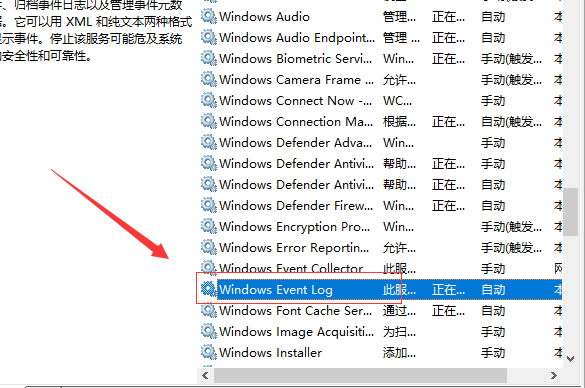
5、进入页面后,点击“启动类型列表”,并选择“自动”。
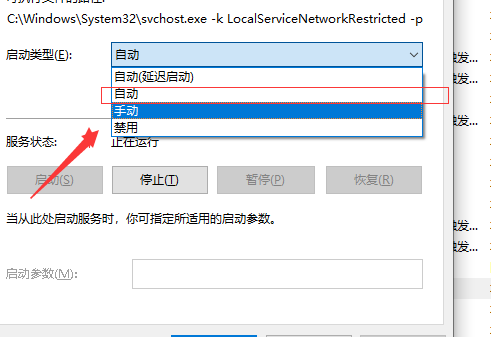
6、完成上述步骤后,直接点击“启动”就好了。
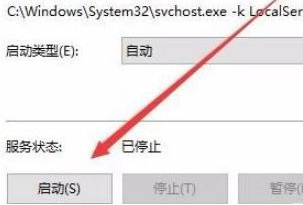
7、之后,我们就能正常使用“事件查看器”了。

解决这类的问题,可以通过电脑内部的设置进行操作,按照上面的步骤一步一步来,就可以有效的搞定这个问题了
Tags:
作者:佚名评论内容只代表网友观点,与本站立场无关!
评论摘要(共 0 条,得分 0 分,平均 0 分)
查看完整评论